Excel锁定前几列不滚动是一个非常实用的功能,特别是在处理大型数据表时。通过锁定前几列,用户可以在滚动其余数据时,始终保持重要信息在视野中,从而提高工作效率。操作步骤为:选择要锁定的列右侧的列,点击“视图”选项卡,选择“冻结窗格”,再选择“冻结首列”或“冻结窗格”。这样可以确保关键数据不会在滚动时消失,便于快速引用和对比。
一、功能介绍
Excel的锁定列功能使得用户可以选择将特定的列固定在工作表的左侧,不随页面滚动而移动。这在处理包含大量数据的电子表格时尤为重要,能够有效提高数据的可读性和操作的便捷性。
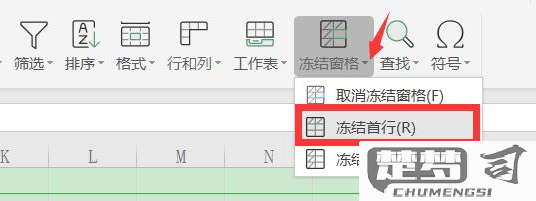
二、操作步骤
在Excel中,用户只需简单几步即可完成列的锁定。点击需要锁定的列右侧的列标题,选择“视图”选项卡,点击“冻结窗格”下拉菜单,选择“冻结窗格”或“冻结首列”。这一操作能让选定的列始终保持在视图中,方便用户随时查看。
三、应用场景
锁定列的功能适用于各种场景,如财务报表、销售数据分析以及项目管理等。在这些场景下,用户需要频繁对比数据,锁定列可以确保关键信息不被隐藏,避免数据处理的混乱,提高工作效率。
相关问答FAQs
问:如何解除已锁定的列?
答:要解除锁定的列,用户可以点击“视图”选项卡,找到“冻结窗格”,选择“取消冻结窗格”。这样可以恢复所有列的滚动功能。
问:锁定列是否会影响打印效果?
答:锁定列的设置仅影响在Excel中的显示效果,不会影响打印输出。用户可以需要调整打印区域来确保所需信息被正确打印。
问:在不同版本的Excel中,锁定列的功能是否一致?
答:虽然不同版本的Excel在界面上有所不同,但锁定列的基本操作步骤大致相同。用户可以自己的版本查找相关功能。
猜你感兴趣:
打印机提示rpc服务器不可用
上一篇
微信照片发不出去红色感叹号
下一篇
